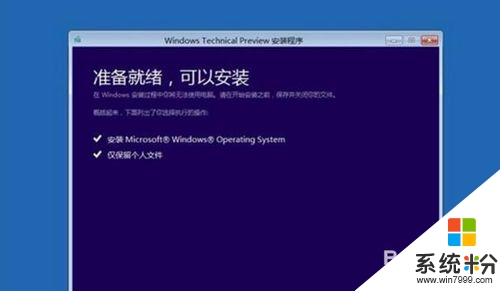時間:2016-03-22 來源:互聯網 瀏覽量:
win10係統其實自帶了Windows Recovery Environment功能,可以用來很輕鬆的恢複係統。當係統出錯了,可以不用重裝係統而是采取係統還原。這麼神奇的功能還有一些用戶不知道怎麼使用,下麵小編就跟大家說說win10係統怎麼還原。
win10係統還原方法:
1、Win10係統還原方法/步驟:
第一:win 10係統出錯之後,不是一定需要重裝係統的,可以直接使用通過win10來修複係統,即win 10RE功能。
第二:win 10RE能夠對係統進行還原,修複等功能,而且可以在不損文件情況下恢複電腦,或者把資料全部刪除,xxxxx初始化係統。
第三:啟動win 10RE的3種方法:
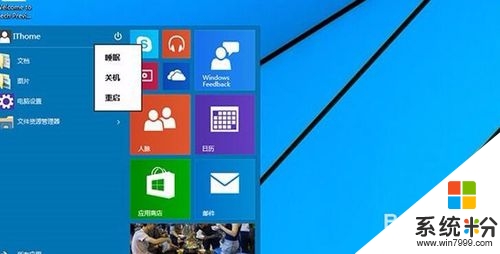
1、按住shift然後選擇“重啟”,xxx就能夠xxx進入win10RE頁麵了。
2、另外一種方式是開機時多按幾下按F8進xxxx入win10RE。
3、係統無法啟東時會彈出“恢複界麵”,選擇“查看高級修複選項”也可以進入。第四:使用win10RE卸載讓係統崩潰的更新。進入win10RE,然後選擇“疑難解答”。
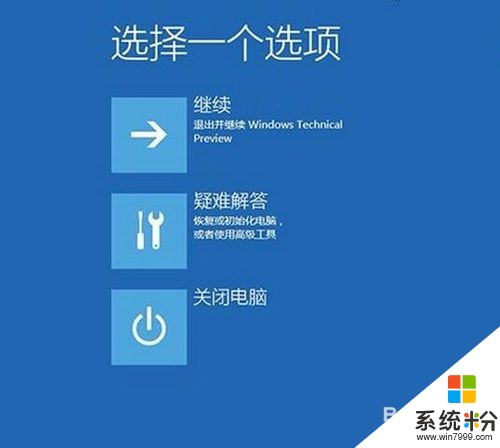
第五:進入頁麵以後,看到“卸載預覽更新”,然後就會卸載xxxx更新補丁了。

第六:使用win10RE重裝win10係統。使用u盤或者xxx光盤啟動win10,需要下載win10鏡像。
第七:選擇“下一步”。

第八:選擇“修複計算機”。

第九:啟動到win10RE頁麵之後,選擇“疑難解答”,然後會看到“使用此介質重新安裝。”然後確定即可。

第十:然後根據頁麵提示,一直往下安裝就可以啦。